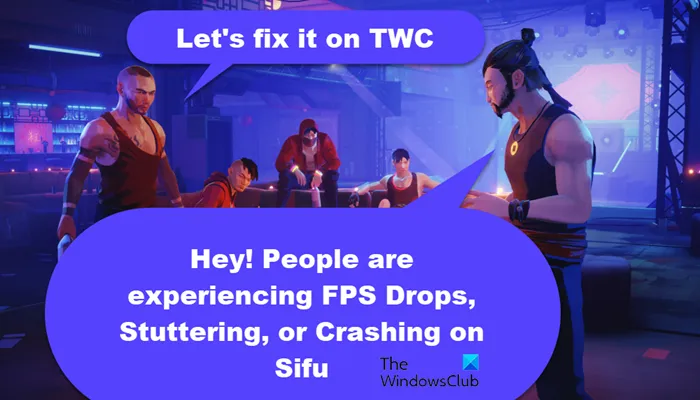Sifu est un excellent jeu d’action de combat, cela ne fait aucun doute. Cependant, il rencontre parfois des problèmes de performances. Il s’agit d’un guide complet pour résoudre le Chutes de FPS, bégaiement, blocage ou s’écraser problèmes sur Sifu.
Qu’est-ce qui peut causer des chutes de FPS et des bégaiements ?
Les baisses de FPS ou le bégaiement sont quelque peu similaires. Et beaucoup de gens prennent même ces noms de manière interchangeable. La cause des chutes de FPS et du bégaiement est similaire, votre système n’est pas en mesure de gérer la charge de travail que vous lui imposez. Donc, si vous mettez beaucoup de charge sur votre système, il y aura évidemment des problèmes de performances.
Dans de nombreux cas, les utilisateurs ont tendance à laisser de nombreuses applications s’exécuter en arrière-plan. Ces applications peuvent ne pas sembler monopoliser les ressources, comme Chrome ou Discord, mais elles le sont. Dans cet article, nous allons voir quelques solutions et essayer de mettre moins de charge sur votre ordinateur. De plus, nous verrons quelques solutions de contournement et comment vous pouvez jouer au jeu en question alias Sifu. Alors, sans perdre de temps, sautons dedans.
Correction des chutes, du bégaiement, du gel ou du crash de Sifu FPS sur PC
Si vous rencontrez des problèmes de baisse de FPS, de bégaiement ou de plantage sur Sifu sous Windows 11/10, suivez ces suggestions pour résoudre le problème.
- Redémarrez votre ordinateur avant de lancer le jeu
- Tuez certaines tâches
- Mettre à jour les pilotes graphiques
- Jouez au jeu avec des paramètres bas
- Réparer les fichiers corrompus
- Utiliser le mode batterie haute ou ultra-performance
Parlons-en en détail.
1]Redémarrez votre ordinateur avant de lancer le jeu
Si vous rencontrez constamment des problèmes de performances avec Sifu, essayez de redémarrer l’ordinateur avant de lancer le jeu. Cela fermera toutes les applications et tous les processus pouvant causer le problème. Et lorsque vous ouvrez le jeu après cela, le jeu fonctionnera sur une table rase, par conséquent, cela fonctionnera bien.
2]Tuez certaines tâches

Si vous ne souhaitez pas redémarrer l’ordinateur, essayez d’accéder à votre gestionnaire de tâches et de supprimer certaines tâches. Ouvrez votre gestionnaire de tâches, cliquez avec le bouton droit sur les tâches et les processus qui consomment vos ressources telles que le CPU et le GPU, puis cliquez sur Fin de tâche. Espérons que le problème sera résolu.
3]Mettre à jour les pilotes graphiques
Ensuite, nous allons mettre à jour le pilote graphique. Tous les jeux auxquels vous jouez doivent être graphiquement intensifs, il est donc assez évident que s’il est obsolète, votre jeu se bloquera, voire se bloquera. Voici les méthodes pour mettre à jour les pilotes graphiques.
J’espère que cela résoudra le problème pour vous.
4]Jouez au jeu avec des paramètres bas

Les paramètres graphiques et les paramètres vidéo du jeu ne peuvent pas être élevés. Des paramètres tels que FPS, Graphiques, Textures, Ombre, etc doit être abaissé ou désactivé si possible.
Vous ne pouvez pas avoir de processus de 3e génération et vous attendre à ce que le jeu exécute le jeu avec des paramètres graphiques poussés. Lorsque vous jouez au jeu avec des paramètres maximaux, vous mettez beaucoup de charge sur votre ordinateur, et le jeu se bloque et bégaie à cause de cela. Essayez de réduire les paramètres et, espérons-le, votre jeu fonctionnera parfaitement.
5]Réparer les fichiers corrompus
Vous pouvez ignorer cette solution si le jeu ne plante pas dans votre cas. Nous allons utiliser Epic Launcher pour scanner et réparer. Suivez les étapes indiquées pour faire de même.
- Ouvrez Epic Launcher et accédez à Bibliothèque.
- Ensuite, accédez à votre jeu et sélectionnez les trois points.
- Maintenant, appuyez sur l’option Vérifier pour commencer à vérifier vos fichiers de jeu.
Espérons que le problème sera résolu.
6]Utiliser le mode batterie haute ou ultra performance

Windows a un mode haute ou ultra performance qui est là sur votre ordinateur pour le moment. Dans ce mode, nous allons repenser votre batterie et donner tout ce que vous avez à votre CPU et GPU. Suivez les étapes indiquées pour faire de même.
- Ouvrir Panneau de commande.
- Régler Vu par pour Grandes icônes.
- Cliquez sur Options d’alimentation.
- Sélectionner Ultime Performance ou Haute performance.
J’espère que cela résoudra le problème pour vous.
En rapport: activez et utilisez le compteur d’images par seconde (FPS) dans la barre de jeu Xbox
Configuration système requise pour jouer à Sifu
Pour jouer à Sifu, votre ordinateur doit répondre aux exigences système suivantes.
Le minimum
- CPU: AMD FX-4350 ou Intel Core i5-3470 ou équivalent
- RAM: 8 Go
- SE: Windows 8.1 ou version ultérieure
- CARTE VIDÉO: Radeon R7 250 ou GeForce GT 640 ou équivalent
- ESPACE DISQUE LIBRE: 22 Go
- RAM VIDÉO DÉDIÉE: 1024 Mo
conseillé
- CPU: AMD FX-9590 ou Intel Core i7-6700K ou équivalent
- RAM: 10 Go
- SE: Windows 10
- CARTE VIDÉO: GeForce GTX 970 ou Radeon R9 390X ou équivalent
- ESPACE DISQUE LIBRE: 22 Go
- RAM VIDÉO DÉDIÉE: 4096 Mo.
Vérifiez également :